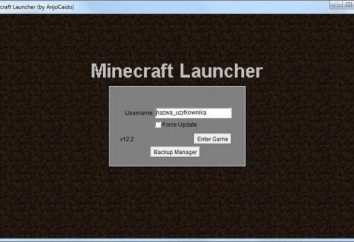Heute ist es schwierig, eine Person zu finden, die nicht auf das Internet täglich nutzen würden. Allerdings sucht jemanden, der mehr oder weniger regelmäßig wäre nicht gar unrealistisch einen Computer verwenden. Aufgrund dieser Verbreitung der Computertechnologie wird wichtig, ein zuverlässiges Passwort. Was ist das, nebenbei bemerkt? Wenn ins Russische übersetzt, ist es – nur ein Passwort. Aber warum nur? Schließlich hängt die Zuverlässigkeit über die Sicherheit Ihrer persönlichen Daten, dass unsere Zeit sehr, sehr viel!
Die wichtigsten Regeln für ein sicheres Kennwort zu schaffen
 Zunächst muss der Code Ausdruck nicht zu kurz sein. Minimal zulässige Länge – sechs Zeichen. Manchmal werden ganze Sätze verwendet private Informationen zu schützen.
Zunächst muss der Code Ausdruck nicht zu kurz sein. Minimal zulässige Länge – sechs Zeichen. Manchmal werden ganze Sätze verwendet private Informationen zu schützen. - (Benutzerpasswort) sollte auf jeden Fall nicht offensichtlich sein. Die größte Torheit von jenen Menschen, die als Passwort ihren Namen, Spitznamen geliebten Hund oder Ihre Handynummer. All diese Informationen sind für andere bekannt. Wenn ein potenzieller Eindringling Sie kennt, wird es nicht schwierig sein, ein Passwort zu wählen.
- Einmaligkeit! In keinem Fall verwenden Sie nicht das gleiche Passwort auf mehreren Websites, wie im Fall von alle Ihrer Konten zu brechen, um einen Angreifer zu bekommen.
- Haben Sie keine Angst um Ihr Passwort zu aktualisieren. Sie sollten nicht mit einem Epitaph auf dem Grabstein assoziieren, die nie ändern wird. Es kommt vor, dass daran gewöhnt, ein Passwort Person nicht für Monate nicht ändern, wenn nicht Jahre. Je länger Ihr Passwort bleibt unverändert, desto höher ist die Wahrscheinlichkeit ihrer Veröffentlichung.
- Datenschutz und Privatsphäre wieder! Wir hoffen, dass Sie keine dumme Gewohnheit an den Monitor mit Passwörtern Aufkleber geklebt haben. Wenn Sie den geringsten Verdacht haben, dass Ihre vertraulichen Informationen an jemand bekannt geworden ist, sollten Benutzer Passwort im selben Moment zu ändern. In keinem Fall speichere es nicht in irgendwelchen Word-Dateien, TXT und ähnliche Dokumenten, die jeden Benutzer öffnen können.
Und ob Sie in der Lage, „smart» Passwort zu erstellen? Was ist das? Wer wird es zeigen!
Tricks beim Erstellen von Passwörtern
 Erstens immer „spielen“ registrieren, da sie den Widerstand von selbst einfachen Passwörtern verdoppelt. Hier ein Beispiel: „Jeder Jäger wissen will.“ Wir versichern Ihnen, dass wählen Sie einfach ein Passwort einfach unmöglich ist.
Erstens immer „spielen“ registrieren, da sie den Widerstand von selbst einfachen Passwörtern verdoppelt. Hier ein Beispiel: „Jeder Jäger wissen will.“ Wir versichern Ihnen, dass wählen Sie einfach ein Passwort einfach unmöglich ist.
Vergessen Sie nicht, dass ein Passwort kann nicht nur Zahlen und Buchstaben verwendet werden, sondern auch eine Vielzahl von Zeichen. Auch nicht stören die Fähigkeit, die Buchstaben in Zahlen oder die andere Art und Weise zu ändern, um: „S0lnechn0e utr0“. Wie Sie sehen können, alle Buchstaben „O“ in diesem Ausdruck wurden durch die Zahl „0“ ersetzt.
Auch nicht stören Mnemotechnik. Hier ist ein perfektes Beispiel: „KOZHZGSF“. Kompletter Unsinn, sondern nur aus der Sicht eines unwissenden Beobachters. In Entzifferung es alle die gleichen Kinder „zapominalka“: Jeder Jäger will wissen, wo ein Fasan sitzt. Natürlich ist die unglückliche Fasan nehmen wir nur Beispiele. Sie nehmen besser eine Phrase, die für Sie wichtig ist. Zum Beispiel, indem Sie oder Ihr Kind das erste Gedicht gelernt.
Selbst wenn Sie das Gedicht selbst vergessen, kann der Text immer im Internet zu finden. By the way, wenn wir über Sätze sprechen, nie ein Passwort obszöne Sprache verwenden, wie ihre Verwendung bei Suchoptionen zuerst.
Trotz der Zuverlässigkeit, doch ist es nicht notwendig, einen Schutz Ausdruck, deren Länge mehr als 10 Zeichen verwendet werden. Dieses Passwort ist zu lang eintippen, wenn Sie es auf einer täglichen Basis an einem öffentlichen Ort (bei der Arbeit, zum Beispiel) zu tun, jeder kann es allmählich lernen. Darüber hinaus kann eine zu hohe Risiko, dass Sie es vergessen ist banal.
Beachten Sie, dass Password Recovery 100% des Unmöglichen. Gerade kommen Sie nicht das Passwort wiederherstellen, da Sie sind – im besten Fall – werden die benutzerdefinierten Einstellungen verlieren. Kurz gesagt, müssen keine eigene Komplexität zu bauen.
Wir empfehlen nicht, das Programm zu verwenden zufällige Passwörter zu generieren. Und es ist nicht nur die Angst vor den Schöpfer dieser Anwendung, die plötzlich ausfallen können Hacker sein, aber auch der gesunde Menschenverstand. eine zufällige Kombination von 20 Zeichen Natürlich bestehend aus zufälligen Zeichen, Zahlen und m. N., ein sehr zuverlässig. Das ist gerade sind Sie garantiert nicht zu erinnern, und deshalb gezwungen sein, die ganze Zeit aufzuschreiben.

Empfehlungen für die ordnungsgemäße Verwendung von Browsern
Wenn Sie häufig mit mehreren Standorten arbeiten, dann sicher zumindest einige der Passwörter in Ihrem Browser gespeichert. So sei in keinem Fall sollte nicht sein!
Tatsache ist, dass es heute Hunderttausende von Malware, die Schwachstellen in Browser ausnutzen, Benutzer-Passwörter zu stehlen. Wenn Sie das Internet für mehr als fünf oder sechs Jahre verwenden, erinnern Sie sich wahrscheinlich den massiven „Rückzug“ von Social-Networking-Konten von Benutzern ‚Opera‘. Es war gerade wegen der massiv die Sicherheitsanfälligkeit ausnutzen.
Wie man sicher ein paar Dutzend Passwörter speichern?
Alles ist gut, aber das ist genau das, was zu tun ist, wenn Sie gleichzeitig mit mehreren Standorten arbeiten? Nicht jeder kann ein photographisches Gedächtnis, rühmt und wichtige Paßphrasen auf Blatt zu gefährlich aufzeichnen. Wie in diesem Fall sein?
KeePass
Dies ist – eine große Anwendung, die Sie die Passwort-Datenbank aller Größen in verschlüsselter Form sicher zu speichern. Um darauf zuzugreifen, müssen Sie das Master-Passwort kennen. Natürlich sollte es so zuverlässig sein. Das Beste von allem, wenn Sie kommen mit einem Ausdruck von 10-15 Zeichen lang sein.
Da das Programm völlig frei ist, kann er frei von der offiziellen Website heruntergeladen werden. Die Installation ist keine Schwierigkeit, alles so einfach wie möglich. Beachten Sie! Der Website-Entwickler ist auch eine portable Version, die für jene Menschen ideal, die häufig gezwungen sind, für andere Leute Computer zu arbeiten.
Wenn Sie zuerst ein Dialogfeld starten öffnet mit der Suche Angebot Updates. Wir empfehlen auf eine neue Version des Sprungs zu vereinbaren, wenn überhaupt, zu finden.
Lassen Sie uns zum ursprünglichen Setup-Programm zurück. Wenn Sie das Master-Passwort zum ersten Mal eingeben, wird das Programm, das Sie bitten, Ihre Aktion zu bestätigen, indem Sie erneut Admin-Kennwort angeben. Wenn alles in Ordnung ist, bevor Sie öffnen Sie das Hauptfenster.
Wie eine Passwort-Datenbank erstellen?
Auf der Symbolleiste klicken Sie auf die Schaltfläche „Neu“ oder „Datei“ -Menü zu gehen, wählen Sie, wo das Element „Neu“. Öffnet auf das erste Dialogfeld, in dem das „Master-Passwort“, das maximale sicheres Passwort eingeben (die wir bereits oben beschrieben).
„Verwenden Sie ein Kennwort mit der Kennwortdatei“ Option kann im selben Fenster ausgewählt werden. In diesem Fall wird der Code eingegeben nur erkannt werden, wenn das Programm Zugriff auf einen speziellen digitalen Schlüssel hat. Wenn Sie Web-Money Keeper verwenden, können Sie die Zuverlässigkeit eines solchen Systems vorstellen.
Hinweis: Später können Sie immer Ihr Master-Passwort ändern.
Speichern Sie die Passwort-Datenbank
Erstellen eine neue Passwort-Datenbank, speichern Sie es unter einem vernünftigen Namen. Machen Sie es einfach: „Fall / Speichern unter“.
Die Standarddatenbank wird auf der Festplatte als eine Datei mit der Endung .kdb gespeichert. Wie, es ist praktisch, denn im Notfall, können Sie einfach Informationen. Auf der anderen Seite, kann ein potentieller Angreifer bewusst dieses Merkmals des genannten Programms. Und weil die Anwendungsentwickler sollten die Möglichkeit der Benutzer betrachten mit dem Namen und der Erweiterung der Passwort-Datenbank zu entwickeln.
Die Hauptsache – nicht erfinden nichts zu originell, da solche Dateien auch sehr ausgeprägte sind. Und schon gar nicht wert Neues Passwort, wie in diesem Fall fordern, auch unerfahrene Hacker schnell alle Ihre Geheimnisse offenbaren. Natürlich als Ort der Erhaltung der Passwort-Datenbank ist nicht wünschenswert, die Anwendungsordner auf der Festplatte auszuwählen. Dies wird erheblich die Sicherheit sensibler Informationen verbessern.

Aufteilung nach Kategorie
Beachten Sie das Programmhauptfenster. In der linken Seite gibt es einen Zusammenbruch in der Kategorie „Mail», Passwort «» Netzwerk. Was ist das?
Es Gruppen. In diesem Fall sind sie auf Ordner zum Speichern von Dateien analog. Es ist sehr praktisch, da heterogene Schlüssel können schnell aussortiert werden. Wenn es ein Wunsch und Notwendigkeit ist, können Sie Ihre eigene Gruppe erstellen. Zum Beispiel E – Mail an das Kennwort nicht Tadel in die Kategorie zu bewegen „Post Office“ .
Hinzufügen von Anmerkungen zu den Datenbank-Passwörtern
gehen immer eine Erinnerung vor den Augen des einen oder anderen Passwort zu haben, auf das Menü „Datei“ wählen Sie „Change“, dann gehen Sie auf „Beitrag hinzufügen“. Hier ist die Liste der wichtigsten Kategorien, die alle Ihre Passwörter verknüpft werden können:
- Feld „Gruppe“. Dieser Begriff wir gerade abgebaut haben.
- Name. Hier müssen Sie etwas Sinnvolles schreiben. Zum Beispiel, „das Passwort für den Zugriff auf das Netzwerk.“
- Sie können auch die Netzwerknamen (Nickname) speichern, mit denen Sie und dieses Passwort verwenden.
- Wenn Sie im vorigen Feld ausgefüllt haben, müssen Sie die Dokumente in der „Adresse“ machen, die einen Link auf die Website zeigt an, dass das gespeicherte Passwort in dem Programm verwendet.
- Schließlich können Sie einen Zufallszahlengenerator verwenden das gleiche Passwort direkt in das Programm zu generieren.
Verwenden Sie solche nützlichen Anwendungen praktisch, aber was ist, wenn Sie Ihr Passwort vergessen verwaltet?

Achtung! Wenn Sie unsere Ratschläge zu Beginn des Artikels beachten, und deshalb werden das Passwort in regelmäßigen Abständen zu ändern, für die Sie eine äußerst nützliche Option „End“ haben. in dem entsprechenden Feld Ablaufdatum des Passworts angegeben, und dann den gewünschten Tag Programm selbst werden Sie daran erinnern. Klicken Sie auf „OK“, und dass der Prozess der Information der Zugabe abgeschlossen ist.
„Finder“ für Passwörter
In diesem Fall sind Sie gehen zu müssen „speziell ausgebildete“ Anwendung zum Kontakt unter den Nutzern weltweit bekannt. Es ist Password Finder genannt. Dieses Programm wird bezahlt, kostet etwa $ 25. Allerdings erhalten Sie für das Geld sehr gute Chancen ist.
So kann das Programm im System gefunden wird, nicht nur vergessene Passwörter, sondern auch die Seriennummer der anderen Anwendungen. Software ist vollständig russifiziert, so dass Probleme mit seiner Studie werden Sie nicht haben.
Zurücksetzen von Kennwörtern in Windows
Viel häufiger ergeben sich Probleme aus der Tatsache, dass der Benutzer das Passwort aus dem banalen Konto im System vergisst. Um ein eigenes Administrator-Passwort zurückzusetzen, müssen Sie Microsoft Windows miniPE Edition CD. In der Tat, dieses System – eine abgespeckte Version von Windows XP bietet die grundlegenden Funktionen.
Sobald das Betriebssystem auf die Schaltfläche „Start“ geladen wird, klicken Sie auf Systemprogramme gehen, suchen sie, wo das Element «Passwort erneuern» (oder Passwort Reset). Im resultierenden Dialogfeld klicken Sie auf die Schaltfläche «Wählen Sie Windows – Ordner», die in der unteren rechten Seite befindet.
«Ordner suchen» öffnet sich ein Fenster, wo Sie den Speicherort des Windows-Ordners auf der Festplatte angeben müssen. Nach einem Klick auf das «Renew bestehenden». Sie werden sehen , eine Dropdown-Liste , wo Sie auf eigene Rechnung zu suchen. Alle, Ihr Passwort tatsächlich gesunken.
Sie müssen nur in das Feld «Neues Passwort» neues Passwort einzugeben. Bestätigen, Neueingabe der unteren Zeile. Sie können dann klicken Sie auf «Installieren». Wenn alles gut geht, wird die folgende Meldung angezeigt: Password Recovery für NTs ist successfuly getan!
Klicken Sie auf OK und starten. Sobald das Auswahlfenster Benutzer, geben Sie Ihr neues Passwort ein. Er sollte ohne Probleme gehen. Das ist, wie Sie Windows-Kennwort zurücksetzen.

Setzen Sie das BIOS-Passwort
Es kommt auch vor, dass die Sperre nicht auf dem System selbst und BIOS. Das ist viel schlimmer, da nur eine Wiederherstellungs-CD, Sie setzen nichts. Allerdings sind nicht alle schlecht: Es ist eine sehr einfache und effektive Art und Weise, es zu tun.
Davor, schaltet der Computer immer ausgeschaltet, und vollständig bis auf den Stecker aus der Steckdose gezogen wird. Das Entfernen der seitlichen Abdeckung der Systemeinheit, dann das Motherboard (in der Regel in der Nähe der CMOS-Batterie) finden Schalter zum Löschen des CMOS.
Es sollte einen Jumper (Jumper), um in dem zweiten Schlitz neu angeordnet werden, 10 Sekunden warten. Danach kehrt der Schalter in seine ursprüngliche Position zurück, und dann den Computer neu starten. Beachten Sie, dass nicht nur in diesem Fall das Passwort zurückzusetzen, sondern auch alle BIOS-Einstellungen, so dass Sie sie manuell werden müssen wiederhergestellt werden.
Wenn Sie keinen Schalter sehen, entfernen Sie den Akku und wartet (in der Regel innerhalb von ein paar Stunden). Das Passwort wird für den gleichen Effekt zurückgesetzt werden.
Es bleibt nur das richtige Passwort zu erstellen und zu pflegen. Was ist das wir ausführlich erzählt. Sie können handeln!